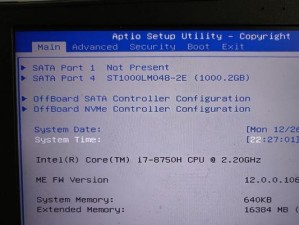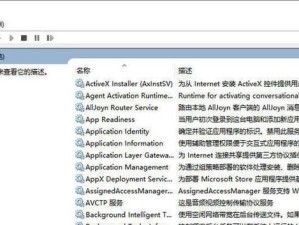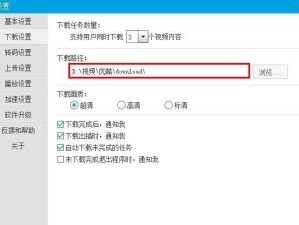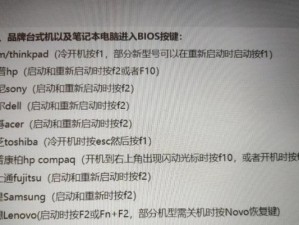移动U盘是我们日常生活和工作中常用的存储设备之一,但有时我们可能会遇到U盘被写保护的问题,无法对其进行文件的写入操作。本文将介绍一些有效的方法帮助您解决这个问题,恢复U盘的写入权限。

1.检查物理开关或按钮是否打开
如果U盘上有物理的开关或按钮,首先要检查它是否被打开,因为这可能是造成U盘写保护的原因。如果发现开关或按钮被打开,请将其关闭,然后尝试重新写入文件。
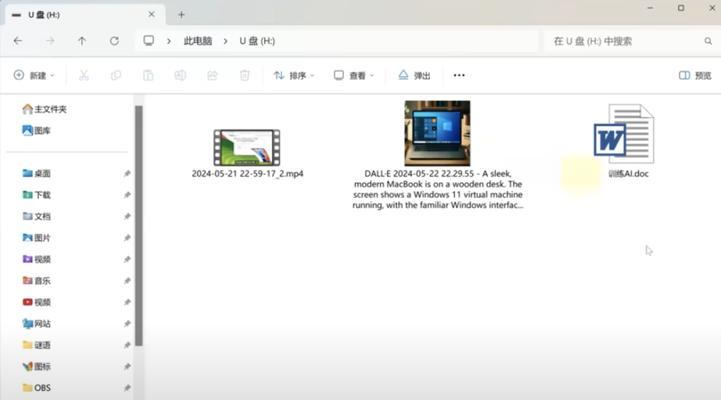
2.使用命令提示符修复
通过命令提示符可以修复一些U盘写保护的问题。在开始菜单中搜索并打开“命令提示符”,然后输入“diskpart”并按下回车键。接着输入“listdisk”来列出所有连接到电脑的磁盘,找到对应的U盘,输入“selectdiskX”(X为对应的磁盘号),然后输入“attributesdiskclearreadonly”来清除U盘的只读属性。
3.使用注册表编辑器

通过注册表编辑器也可以解决U盘被写保护的问题。首先按下“Win+R”组合键打开运行窗口,然后输入“regedit”并按下回车键打开注册表编辑器。接着依次展开“HKEY_LOCAL_MACHINE”→“SYSTEM”→“CurrentControlSet”→“Control”→“StorageDevicePolicies”,在右侧窗口中找到“WriteProtect”项,并将其数值数据改为“0”。如果没有“StorageDevicePolicies”项,则需要手动创建。
4.使用病毒扫描工具
有时候U盘被病毒感染也会导致写保护问题,可以通过使用病毒扫描工具对U盘进行全盘扫描。确保您的计算机已安装有效的杀毒软件,并使用其进行完整扫描。如果发现病毒被删除后,U盘的写入权限可能会被恢复。
5.格式化U盘
如果以上方法都无法解决U盘的写保护问题,那么可以考虑格式化U盘。请注意,格式化会清除U盘上的所有数据,请提前备份重要文件。在资源管理器中找到U盘的驱动器号码,右键点击它,选择“格式化”,然后按照指示完成格式化过程。
6.使用第三方工具
还有一些第三方工具可以帮助您解决U盘被写保护的问题,比如DiskGenius、AOMEIPartitionAssistant等。这些工具通常提供更强大的功能和更高级的操作选项,可以有效地恢复U盘的写入权限。
7.检查U盘硬件问题
如果以上方法都无法解决问题,那么可能是U盘本身存在硬件故障。您可以尝试将U盘连接到另一台电脑上,或者尝试使用其他U盘进行读写操作,以确定是U盘本身的问题还是其他因素导致的。
8.咨询专业人士
如果您尝试了以上方法仍无法解决U盘被写保护的问题,那么建议咨询专业的计算机维修人员或者U盘厂商的技术支持,他们可能会提供更专业的帮助和解决方案。
9.避免使用不可靠的U盘
为了减少U盘被写保护的问题,我们应尽量避免使用不可靠的U盘。购买品牌知名、质量可靠的U盘,并注意正确使用和保存,可以有效降低出现写保护问题的概率。
10.及时备份重要数据
无论是U盘还是其他存储设备,我们都应该养成及时备份重要数据的习惯。这样即使出现U盘被写保护的问题,也能保证数据的安全性和完整性。
11.注意使用场景
在使用U盘的过程中,应注意使用场景。尽量避免在不稳定或者易受干扰的环境中使用,这样可以减少U盘被写保护的风险。
12.遵循正确的拔插方法
正确的拔插方法也是保证U盘正常使用的重要因素。在拔插U盘时,应先进行安全移除操作,确保在拔出U盘之前没有进行任何文件的写入操作。
13.及时更新系统和驱动程序
及时更新操作系统和相关驱动程序可以提高系统的稳定性和兼容性,减少U盘被写保护问题的发生。
14.维护U盘
定期对U盘进行维护和清理也是保持其正常工作的重要步骤。可以使用一些U盘维护工具来清理垃圾文件、修复错误等。
15.按照使用说明操作
无论是在使用U盘还是进行上述解决方法时,都要仔细阅读和按照使用说明进行操作。遵循正确的操作步骤能够帮助我们更好地解决U盘被写保护的问题。
在遇到U盘被写保护的问题时,可以尝试通过检查物理开关、使用命令提示符修复、注册表编辑器、病毒扫描工具等方法来解决。如果这些方法无效,可以考虑格式化U盘或使用第三方工具。同时,我们还应注意使用可靠的U盘、及时备份数据、遵循正确的拔插方法等,以减少出现写保护问题的可能性。如无法解决问题,建议咨询专业人士或厂商技术支持。